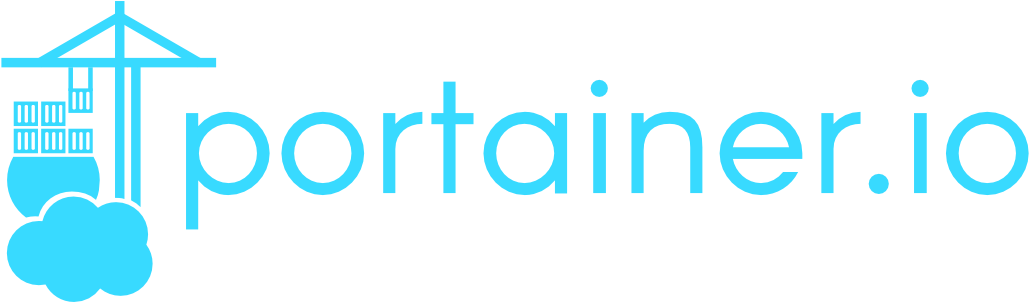3.1 Portainer. Gestión de contenedores
Imagen obtenida de https://www.portainer.io/
Esta herramienta sirve para...
Gestionar los distintos contenedores que tengamos en nuestra Raspberry Pi a través de un entorno gráfico en lugar de hacerlo a través del terminal del sistema operativo. Cuenta con una versión BE (Business Edition) y otra CE (Community Edition), usaremos la 2ª.
Web de proyecto y otros enlaces de interés
Página web oficial: https://www.portainer.io/
Repositorio de la versión CE en github: https://github.com/portainer/portainer
Documentación del proyecto: https://docs.portainer.io/
Despliegue
Si crees que instalar portainer del modo que a continuación se explica es complicado puedes instalarlo a través del método que explicamos en el capítulo 3.3 Linux Media Delivery System (LMDS). No te librará de utilizar la terminal pero quizás te resulte mas amigable.
En la propia documentación podemos encontrar como desplegar Portainer ( https://docs.portainer.io/start/install-ce/server/docker/linux ). Vamos a recopilar aquí qué hay que hacer y explicar los comandos
docker volume create portainer_data
docker run -d -p 8000:8000 -p 9443:9443 --name portainer --restart=always -v /var/run/docker.sock:/var/run/docker.sock -v portainer_data:/data portainer/portainer-ce:latestEn la primera línea creamos un volumen llamado portainer_data
En la segunda línea lanzamos, desplegamos un contenedor:
- -d (--detach): Ejecuta un contenedor en segundo plano.
- -p (--expose): Nos permite indicar qué puerto del contenedor se corresponde con qué puerto de la máquina anfitriona.
- --name: Nos permite establecer el nombre del contenedor.
- --restart: Nos permite establecer qué queremos que ocurra en caso de que el contenedor falle. En este caso establecemos que se reunicie siempre.
- -v (--volume): Nos permite mapear rutas del contenedor con rutas de la máquina anfitriona.
- El último parámetro que aparece en la ruta
portainer/portainer-ce:latestes la imagen que se va a ejecutar.
Tras presionar enter veremos lo siguiente:
Imagen
Elaboración propia
Y si ejecutamos XXX veremos lo siguiente dónde podemos ver que nuestro contenedor está funcionando
Imagen
Elaboración propia
También podemos desplegar Portainer con docker-compose: https://nextgentips.com/2022/01/26/how-to-install-portainer-ce-with-docker-compose/
Funcionamiento
Accederemos a XXX